Es ist wichtig zu wissen, wie man sich von der Apple ID abmeldet. Vor allem, wenn du vorhast, dein iPhone oder iPad an deinen kleinen Bruder weiterzugeben oder wenn du das Gerät an deinen Arbeitgeber zurückgeben musst.
Sich von der Apple ID abzumelden kann viel schwieriger sein als sich anzumelden! In diesem Artikel erfährst du, wie du dich auf allen Apple-Geräten von der Apple ID abmeldest. Auch wenn du dein Passwort vergessen hast, hier ist die Lösung. Los geht's!
Was passiert, wenn du dich von deiner Apple ID abmeldest?
Wenn du dich mit deiner Apple ID abmeldest, hast du bereits den Zugang zu Apples Kerndiensten verloren, allerdings nur auf deinem Gerät. Wenn du dich auf demselben oder einem anderen Gerät wieder anmeldest, wird alles synchronisiert und funktioniert wie vorher.
Wenn du dich von der Apple ID abmeldest, stelle sicher, dass du ein Backup deiner Daten erstellt hast. Nachdem du dich von der Apple ID abgemeldet hast, kannst du Folgendes nicht mehr nutzen:
- Die iCloud-Synchronisierung wird gestoppt
- Du bekommst die Möglichkeit, eine Kopie der Informationen auf deinem Gerät zu behalten.
- Deine persönlichen Daten werden von deinem Gerät entfernt.
- Apple Pay: Du kannst keine Einkäufe im App Store tätigen.
- App Store: Du wirst keine Apps herunterladen können.
- Find My: Du kannst den Standort deines Geräts nicht mehr aufspüren.
- Facetime: Du kannst dein FaceTime nicht mehr verfolgen.
- Messages: Keine iMessage mehr
- Apple Music: Kein Apple Music mehr
- iCloud Backup: Der Backup-Prozess wird gestoppt.
- iCloud Mail: Deine Mails werden nicht mehr synchronisiert.
Sich bei der Übergabe deines iPhones abzumelden, ist eine sichere Option. Sie reduziert deinen Stress und schützt deine Privatsphäre.
Wenn du dein Apple-Gerät an eine andere Person weitergibst, musst du dich möglicherweise bei deiner Apple ID abmelden. Befolge die separaten Cases für deinen Mac, dein iPhone, dein iPad oder deinen iPod touch.
Wie du dich auf deinem iPhone, iPad oder iPod touch von der Apple ID abmeldest
- Gehe zu Einstellungen und tippe auf deinen Namen/Profil
- Scrolle ganz nach unten
- Am unteren Rand des iPhone-Bildschirms befindet sich eine Schaltfläche Abmelden mit rotem Text. Tippe jetzt auf diese Schaltfläche.
- Gib jetzt dein Apple ID Passwort ein und tippe auf Ausschalten.
- Vergiss nicht, die Daten, von denen du eine Kopie auf deinem Gerät behalten willst, einzuschalten und dann auf Abmelden zu tippen.
- Tippe erneut auf Abmelden, um zu bestätigen, dass du dich aus der iCloud abmelden willst.
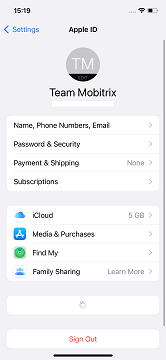
Klicken Sie aus der Anmeldung
So meldest du dich von der Apple ID auf deinem Mac ab
- Wähle Apple Menü > Systemeinstellungen.
- Tippe auf Apple ID und dann auf Übersicht. Falls du macOS High Sierra oder eine frühere Version verwendest, klicke auf iCloud.
- Tippe auf Abmelden.
- Wenn du eine separate iCloud-Datenkopie auf deinem Mac haben möchtest, bevor du dich abmeldest, stelle sicher, dass du die entsprechenden Kontrollkästchen aktivierst. Klicke dann auf Kopie behalten.
- Und um eine Kopie deiner Safari-Passwörter auf deinem Mac zu behalten, klicke auf Auf diesem Mac behalten.
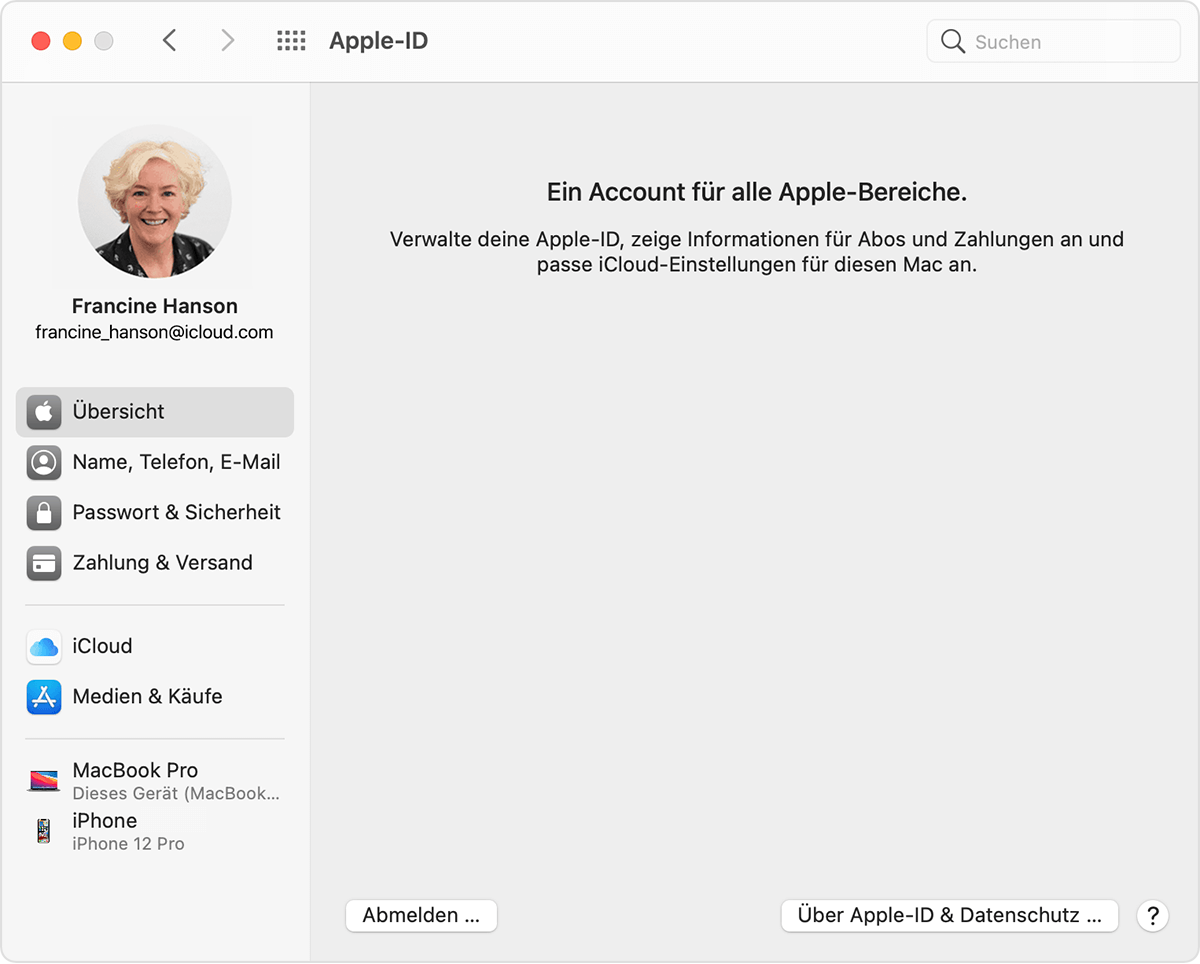
Tippe auf Abmelden
Aber was ist, wenn du dich nicht an dein Passwort erinnern kannst? Keine Sorge, im nächsten Abschnitt erfährst du, wie du dieses Problem lösen kannst.
Abmelden von Apple ID ohne Passwort
Manchmal kann es frustrierend sein, sich auszuloggen. Es ist verständlich, wenn du dich vielleicht nicht mehr an das Passwort erinnerst oder in Eile bist, um deine Apple ID zu entsperren.
"Mobitrix LockAway" ist eine der zuverlässigsten und bequemsten Programme, um deine Apple ID und dein iCloud-Konto ohne Passwort zu löschen. Es ist extrem benutzerfreundlich und der gesamte Abmeldeprozess deiner Apple ID dauert nur sehr kurz.
Schritte zum Abmelden der Apple ID mit Mobitrix LockAway
- Lade Mobitrix LockAway herunter und installiere es: Nachdem du es auf deinen Mac oder PC heruntergeladen hast, starte das Programm.
- Wähle die Funktion "Apple ID entsperren", um zu starten. Verbinde dein iPad oder iPhone mit einem USB-Kabel mit deinem Mac oder Computer.
- Entferne deine Apple ID und dein iCloud-Konto über die Schaltfläche "Start".
- Dann wird deine Apple ID bei allen Apps abgemeldet und du kannst dich mit einer neuen anmelden.
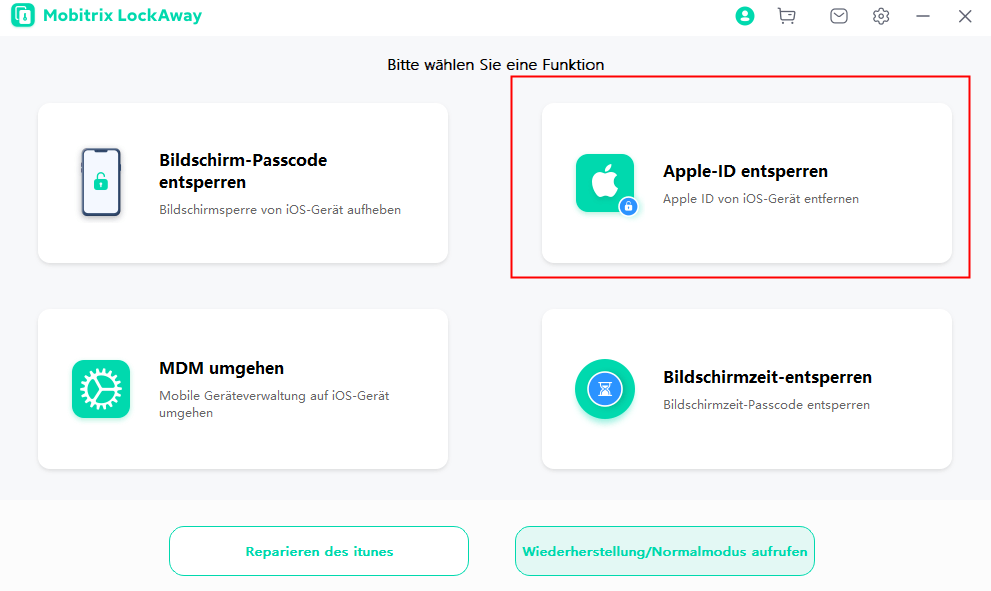
Mobitrix LockAway-Apple-ID entsperren

Warum ist Mobitrix LockAway eine ausgezeichnete Wahl?
- Benutzerfreundlichkeit: Du musst kein Technikfreak sein, denn es entfernt deine Apple ID mit ein paar Fingertipps.
- Effizient und schnell: Effizient und schnell: Es ist benutzerfreundlich und dauert nur etwa 20 Minuten.
- Hohe Erfolgsquote: Hohe Erfolgsquote: Mit einer Erfolgsquote von 99% ist es eine zuverlässige Wahl.
Wann solltest du dich an Mobitrix LockAway wenden?
Lass uns nachsehen, in welchen Situationen das Abmelden von deiner Apple ID mit Mobitrix LockAway nützlich ist:
- Wenn du dein Gerät weggibst:
Der häufigste Grund, sich von deiner Apple ID abzumelden, ist, wenn du dein Gerät an jemanden verschenkst oder weiterverkaufst.
- Für deine generalüberholten oder gebrauchten iPhones:
Wenn du ein gebrauchtes iPhone gekauft hast, bevor du es als neu einrichtest, musst du die Daten des Vorbesitzers und die Apple ID entfernen, falls sie angemeldet ist!
- Du hast dein Apple ID Passwort vergessen:
Du hast dein Apple ID-Kennwort vergessen und kannst dich nicht abmelden, um ein neues zu verwenden.
- Deine Apple ID wurde gesperrt:
Manchmal wird deine Apple ID wegen zu vieler Fehlversuche gesperrt, und du kannst dich nicht einmal abmelden.
In diesen Fällen kannst du dieses Tool nutzen, wenn du es eilig hast und dein Gerät nicht benutzen kannst. Der Prozess ist ziemlich einfach und leicht zu befolgen, und du wirst im Handumdrehen fertig sein.
Lass uns herausfinden, wie du dich aus der Ferne mit iCloud online von deiner Apple ID abmelden kannst. Sei nicht frustriert, wenn du vergessen hast, dich von einem Apple-Gerät abzumelden, das du verschenkt hast, oder wenn es sich um ein gebrauchtes Apple-Gerät handelt, auf dem eine andere Apple-ID angemeldet ist!
Wie melde ich mich aus der Ferne mit iCloud in einem beliebigen Browser von der Apple ID ab?
iCloud ist ein cloudbasierter Speicherdienst von Apple. Er speichert deine Fotos, Videos, Dateien und andere Daten. In manchen Fällen ist es unmöglich, sich von deiner Apple ID abzumelden, oder du hast den Zugriff auf dein Gerät verloren.
In diesem Fall kannst du dich aus der Ferne über iCloud von deiner Apple ID abmelden. Führe dazu die folgenden Schritte aus:
- Öffne in deinem Browser iCloud.com und melde dich bei Bedarf an.
- Klicke jetzt auf Find My iPhone.
- Dann werden dir alle Geräte angezeigt, die mit deinem iCloud-Konto verbunden sind.
- Wähle das Gerät aus, von dem du dich abmelden möchtest und klicke auf "iPad löschen" oder "iPhone löschen".
- Das Gerät wird auf die Werkseinstellungen zurückgesetzt und aus dem iCloud-Konto entfernt.
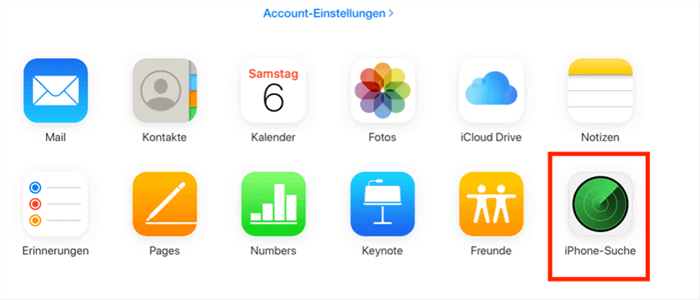
Tippe auf iPhone-Suche
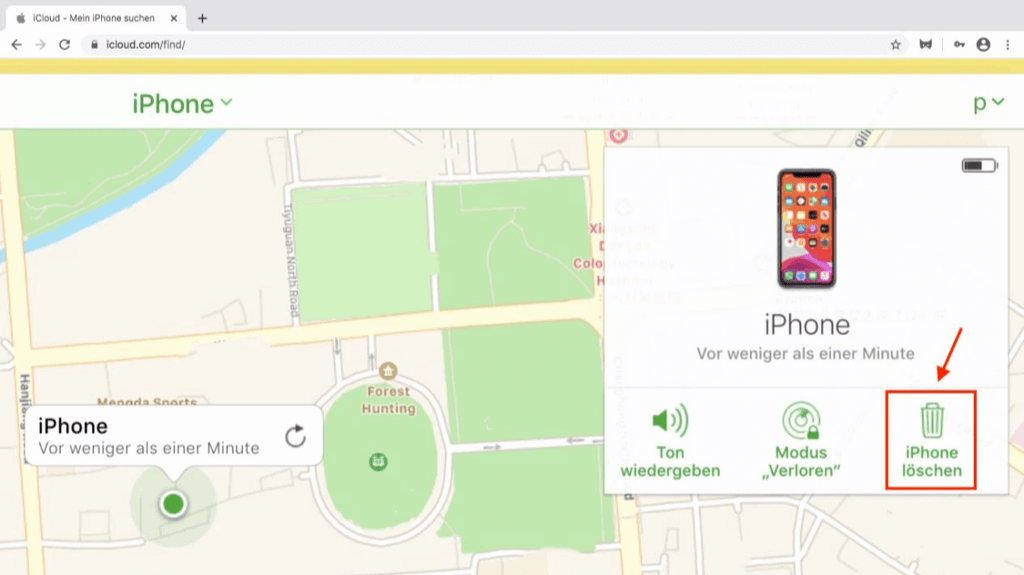
Tippe auf iPhone Löschen
Tipps zum Abmelden von der Apple ID aus der Ferne mit iCloud
Befolge diese Tipps, um dich mit der iCloud-Fernlöschmethode effizient von deiner Apple ID abzumelden:
- Das zu löschende Gerät muss vernetzt sein. (Drahtlos oder mit Datenverbindung sind beide in Ordnung)
- Das zu löschende Gerät muss bei der Apple ID angemeldet sein und die Funktion "Find My" muss aktiviert sein.
- Lösche alle Inhalte und Einstellungen: Damit werden alle deine Daten vom Gerät gelöscht. Es ist also besser, ein Backup zu machen, bevor du fortfährst.
- Deine Apple-Geräte nutzen iCloud zum Synchronisieren und Sichern von Daten. Wenn du also ein Gerät nicht mehr benutzt, vergiss nicht, es aus deiner iCloud zu entfernen.
Kannst du dich immer noch nicht von deiner Apple ID abmelden? Dann lass uns das Problem lösen!
Hier sind einige einfache Schritte, um das Problem zu beheben und deine Apple ID abzumelden.
- Starte dein Gerät neu: Versuche, dein Apple-Gerät neu zu starten, denn nur ein Neustart des Geräts löst die meisten Probleme.
- Überprüfe deine Internet-Verbindung: Wenn du keine aktive Internetverbindung hast, kannst du dich nicht von deiner Apple ID abmelden. Das liegt daran, dass Apple ID das Internet benötigt, um mit den Apple-Servern zu kommunizieren.
- Schalte ein iCloud-Backup aus: Apple ID meldet sich nicht ab, wenn du ein Backup erstellst oder etwas aktualisierst. Du musst das Backup ausschalten, indem du es abbrichst oder wartest, bis das Backup beendet ist.
Hast du die Meldung "Abmeldung ist aufgrund von Beschränkungen nicht möglich" gesehen?
Wenn du die Fehlermeldung "Abmelden ist aufgrund von Beschränkungen nicht möglich" siehst, bedeutet das einfach, dass du deine Bildschirmzeit mit einem Passcode aktiviert hast.
Dieser Passcode schränkt den Zugriff auf jede einzelne App ein, einschließlich der Erlaubnis, sie zu beenden. Alles, was du tun musst, ist, die Beschränkung der Bildschirmzeitsperre zu deaktivieren. Befolge dazu diese einfachen Schritte.
Um die Bildschirmzeit abzuschalten:
- Klicke auf die App Einstellungen (Systemeinstellungen auf dem Mac).
- Tippe auf "Bildschirmzeit".
- Tippe auf "Ausschalten", um sie auszuschalten.
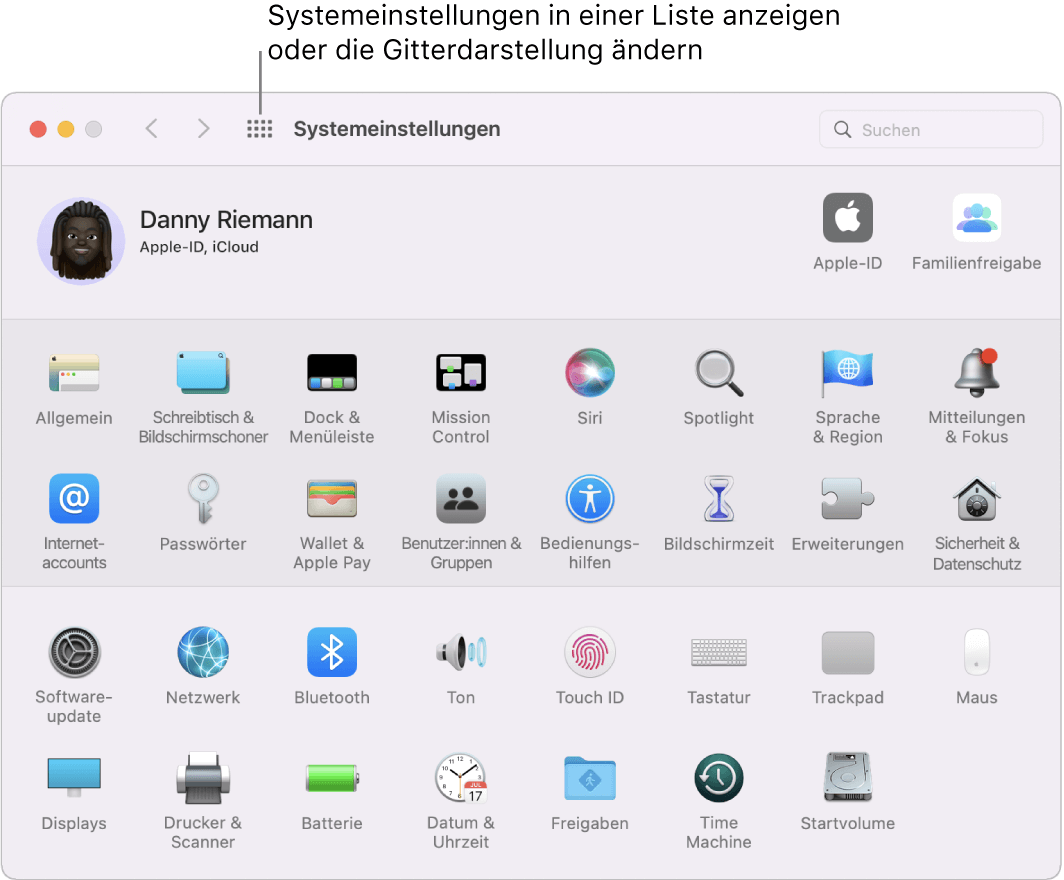
Klicke auf die App Einstellungen
Passcode für das Ausschalten der Bildschirmzeit:
- Öffne die "Einstellungen App".
- Tippe auf "Bildschirmzeit".
- Scrolle nach unten > Tippe auf "Passcode für die Bildschirmzeit ausschalten".
- Gib den aktuellen Screen Time Passcode ein, um den Passcode für die Screen Time auszuschalten.
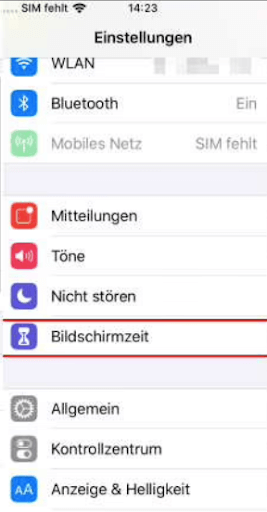
Tippe auf Bildschirmzeit
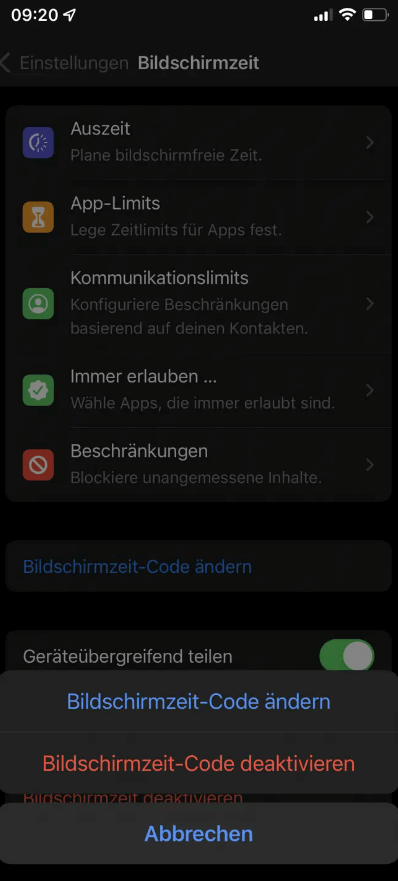
Tippe auf Bildschirmzeit-Code deaktivieren
Damit sind alle Methoden zum Abmelden von der Apple ID zusammengefasst, die du verwenden kannst, um dich einfach und ohne Einschränkungen von der Apple ID abzumelden.
Die Schritte sind einfach und die Abmeldung wird mit der "Mobitrix LockAway"-Methode noch einfacher. Die Gründe spielen keine Rolle mehr, wenn du dich schnell von deiner Apple ID abmelden und weiterziehen kannst!

